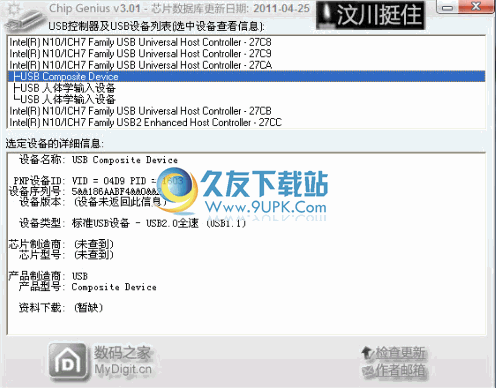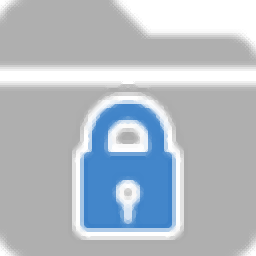AS SSD Benchmark是一款专业的固态硬盘测试工具。测试固态硬盘久友下载站小编推荐AS SSD Benchmark。一款用于测试固态驱动器(SSD)性能的SSD测试工具。该工具包含六个全面测试和三个复制测试。全面的测试确定了SSD的顺序和随机读取/写入性能。这些测试不使用操作系统的缓存。顺序测试将测试1 GB文件的读写时间。 4K测试,它随机测试4K块的读写性能。 4K-64线程测试与4K测试的不同之处在于,它使用64个线程进行读写测试。此测试是SSD本机命令队列(NCQ)和IDE模式之间的区别,并且不支持NCQ和AHCI模式。额外的压缩测试可以测试专门为控制器设计的SSD的数据可压缩性。使用压缩来提高存储单元的性能和寿命非常重要!
软件特色:
复制测试:
创建在复制测试(菜单工具-复制基准)中创建以下测试文件夹:ISO(两个大文件),程序和游戏。使用操作系统的copy命令复制所有三个文件夹。此测试可启用缓存并实时显示SSD读写操作的性能。结果取决于所使用的Windows操作系统。
压缩测试:
测试速度取决于读写数据的可压缩性。此测试的目标是填充随机数据0。易于压缩数据0,而其他随机数据几乎不可压缩。
使用说明:
如何检查AHCI是否已启用以及4K是否与AS SSD BenchMark对齐?
(1)4K未对齐。如果显示31K不良,则表示未对齐4K。
(2)对齐4K。仍然查看上面第二行中的绿色小字,无论显示多少K,只要显示绿色字,就可以了,这表示4K已对齐,并且显示的KB的大小不需要纠结。只要是4KB的整数倍,就称为4K对齐。影响性能。
AHCI的对准直接进入设备管理器,以查看它是否更准确。右键单击win7-Properties-Device Manager-IDE ATA / ATAPI Controller下的“计算机(我的电脑)”。注意:接下来的四张图片来自SSD。
(1)开启时
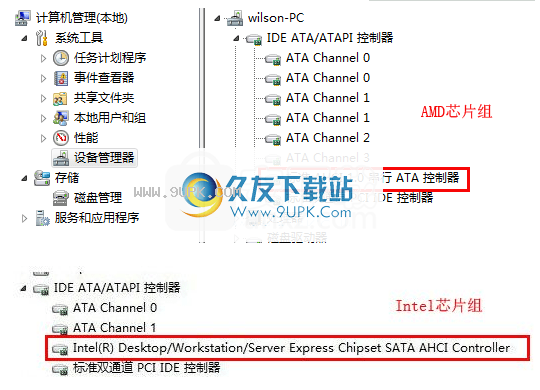
(2)未完全打开时
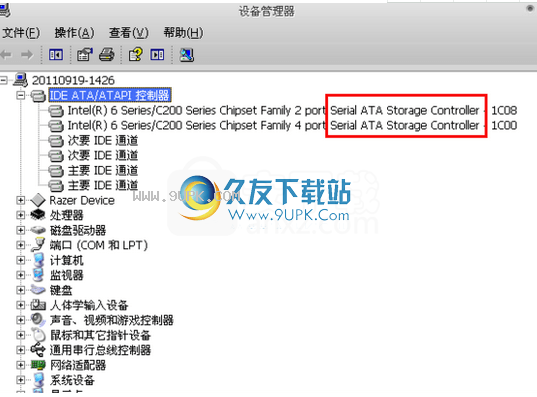
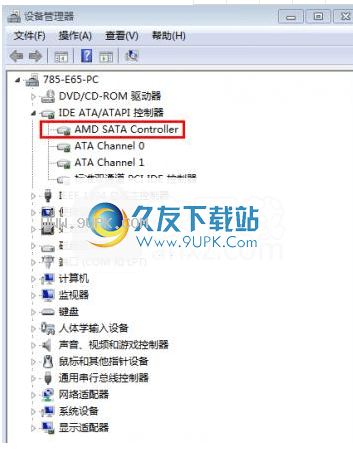
下面介绍几个AS SSDBenchMark的显示状态。
1.显示storahci-ok和msahci-ok。前者是Microsoft Win8附带的SSD驱动程序,后者是Microsoft Win7附带的驱动程序。通常建议使用此驱动程序,SSD运行点更稳定。此状态表明AHCI已打开。
2.显示iaStorA-OK或iaStor-OK。这实际上是英特尔的快速存储驱动程序。对于某些SSD,使用此驱动程序可能会导致SSD的4K运行得分下降到个位数。因此,当使用此驱动器SSD运行低分时,可以使用上面提到的Windows本机驱动程序。通常,AHCI已打开。有关详细信息,请参阅上面的IDE控制器的显示。
3.显示amd_sata-ok。此表示形式是AMD随附的磁盘驱动器。这并不一定意味着AHCI已打开。有关详细信息,请参阅上面的IDE控制器显示。还建议驱动程序更改为Windows附带的驱动程序。有关更改方法,请参阅楼上。
4.显示为asahci64-ok或mvs91xx-ok。代表非本机SATA3.0接口(最好使用本机SATA2.0,更稳定)。其中asahci64可能是ASMedia吉祥桥芯片,mvs91xx是marvell桥芯片。
5.显示智能
表示未启用AHCI或完全不支持AHCI。像早期的ICH7南桥板一样,如G31,G41。当然,相应地,SSD的运行分数也会更低。 (建议老朋友在购买SSD之前,必须先确认其主板是否支持ACHI。不使用ACHI的SSD会用掉一半)
6.显示为pciide-BAD
指示AHCI未打开。

7.显示为nvstor64-ok
表示使用NVIDIA芯片组的主板驱动程序。是否启用AHCI取决于IDE控制器的显示(根据经验,这主要是较旧的主板,许多不支持AHCI)
8.显示为服务正常
无法识别SSD型号,请确保已安装SSD驱动程序,然后尝试使用其他AS SSDBenchMark版本。
软件特征:
1.让您轻松测试固态驱动器的性能。
2.它还支持测试普通硬盘。
3.操作简单,打开软件界面,然后单击开始按钮进行测试。
4.允许您测试容量小于1MB的SSD硬盘驱动器的性能。
5.测试结果也可以显示图形。
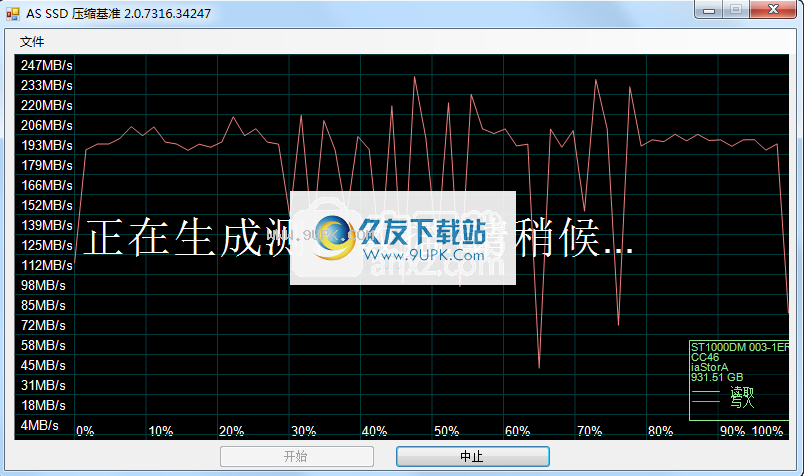




















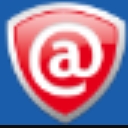


![有天U盘鉴定器 0.9中文免安装版[u盘速度检测器]](http://pic.9upk.com/soft/UploadPic/2013-11/201311289283255241.gif)

![pqmagic 9.0中文版下载 绿色专业版[分区魔术师9.0中文版]](http://pic.9upk.com/soft/UploadPic/2011-3/201131915494397891.gif)
![Puran Defrag 7.6英文版[磁盘碎片整理工具]](http://pic.9upk.com/soft/UploadPic/2013-2/2013221394570045.jpg)